티스토리 뷰
이번 포스팅은 안드로이드 기기에서 Blogger(블로그스팟) 모바일 앱을 사용하여 게시물 작성, 수정 및 게시하는 방법을 살펴보겠습니다.
Blogger 모바일 앱을 사용하면 블로그 게시물을 게시, 수정, 저장하고 볼 수 있습니다. Android 5.0 이상 사용자는 이 앱을 Play 스토어에서 다운로드하여 사용할 수 있습니다.
언제 어디서나 앱으로 게시물을 게시하거나, 게시물을 임시 보관한 후 나중에 컴퓨터에서 수정한 후 게시할 수 있습니다.
모바일 앱에서 사용할 수 있는 기능
- 새 게시물 작성, 수정 및 게시
- 게시물을 임시보관 글로 저장
- Android Share를 사용하여 게시물에 링크 공유
- 브라우저에서 블로그 또는 게시물 열기
- 여러 계정 및 블로그 간에 전환
모바일 앱 기능 중에서 새 게시물 작성, 수정 및 게시하는 방법을 살펴보려고 합니다.
게시물 작성, 수정, 게시하기
① 안드로이드 기기(스마트폰, 태블릿)에서 Blogger 앱을 엽니다.
② 로그인하라는 메시지가 표시되면 구글 계정에 로그인합니다.
③ 오른쪽 하단에서 새 글 작성[✐]을 탭합니다.
④ 제목을 입력하고 게시물 본문의 초안을 작성합니다.
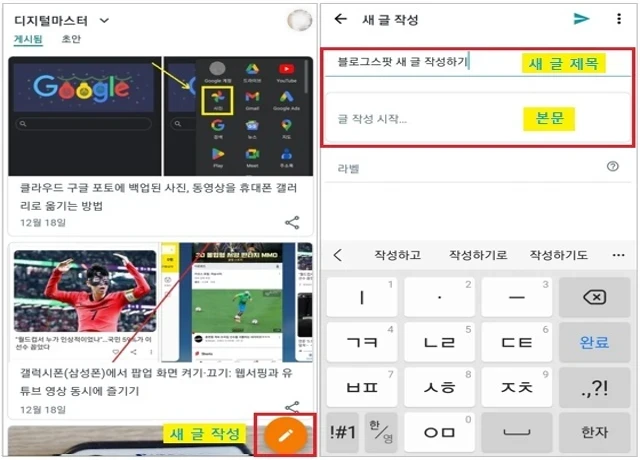
ⓢ 게시물 본문 내용을 업데이트하려면 오른쪽 상단에서 업데이트 ✔를 탭합니다.
⑥ 게시물을 분류하여 다른 사람에게 내용을 알리려면 라벨 필드에서 라벨을 입력합니다.
✜ 도움말: 쉼표를 사용하여 구분하면 라벨을 두 개 이상 게시물에 추가할 수 있습니다.
⑦ 오른쪽 상단에서 게시를 탭합니다.
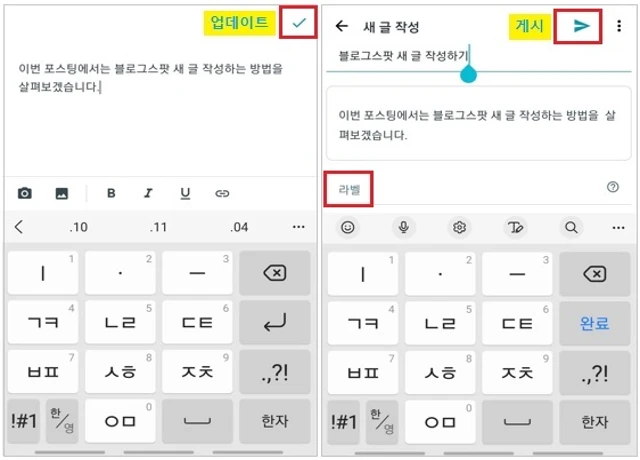
✜ 도움말: 초안을 작성할 때 툴바를 사용하면,
- 텍스트 굵기, 기울임꼴 또는 밑줄을 적용할 수 있습니다.
- 사진을 추가하거나 카메라로 촬영하여 넣을 수 있습니다.
사진을 추가하려면 사진 아이콘을 탭한 후 가져올 사진이 저장되어 있는 앱, 즉 갤러리, 내 파일, 구글 포토, 네이버 MYBOX, 드라이브 등을 탭한 후 사진을 선택합니다.
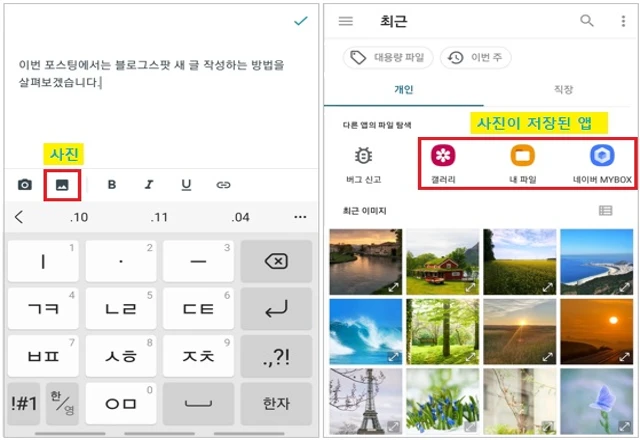
카메라로 촬영하여 사진이나 동영상을 넣으려면, 카메라 아이콘을 탭한 후 촬영한 다음 확인을 탭하여 넣을 수 있습니다.
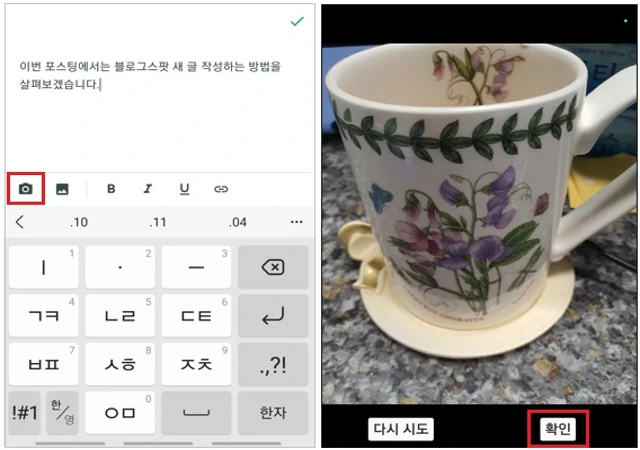
포스팅을 마치며...
안드로이드 기기에서 Blogger(블로그스팟) 모바일 앱을 사용하여 게시물 작성, 수정 및 게시하는 방법을 살펴보았습니다.
Blogger 모바일 앱으로 글을 게시하려면 Google 계정과 컴퓨터에서 만든 블로그가 있어야 합니다. 이제는 블로그스팟 모바일을 사용하여 언제 어디서나 게시물을 게시하세요.
《 블로그스팟 관련 글 》
Blogger(블로그스팟)에서 게시 글의 URL 주소 변경하기
Blogger(블로그스팟)에서 게시 글의 URL 주소 변경하기
이번 포스팅에서는 Google 블로그, Blogger(블로그스팟)에서 게시 글의 URL 주소 변경하는 방법을 살펴보겠습니다. 게시 글 제목과 텍스트에 관련성이 높은 키워드를 사용하면 검색엔진 최적화에 도
digitalline.tistory.com
구글 서치콘솔에 블로그스팟(Blogspot) 검색 등록하기
구글 서치콘솔에 블로그스팟(Blogspot) 검색 등록하기
이번 포스팅에서는 Google 서치 콘솔에 블로그스팟(Blogspot) 검색 등록하는 방법을 살펴보겠습니다. 블로거(Blogger) 또는 블로그스팟(Blogspot)이라 불리며 구글에서 운영하는 블로그 서비스입니다. 원
digitalline.tistory.com
'iT insight > Blogger(블로그스팟)' 카테고리의 다른 글
| Blogger(블로그스팟)에서 게시 글의 URL 주소 변경하기 (0) | 2023.01.13 |
|---|

